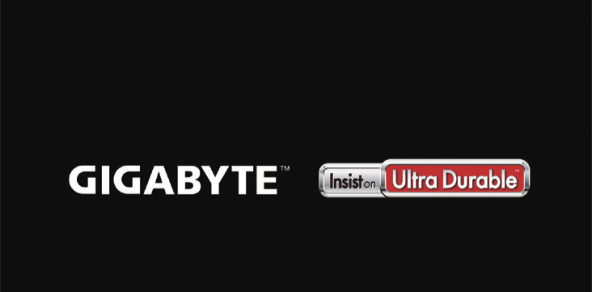- Mac常用键盘快捷键有哪些
- Command(或 Cmd)⌘
- Shift ⇧
- Option(或 Alt)⌥
- Control(或 Ctrl)⌃
- Caps Lock ⇪
- Fn
- Command-X:剪切所选项并拷贝到剪贴板。
- Command-C:将所选项拷贝到剪贴板。这同样适用于“访达”中的文件。
- Command-V:将剪贴板的内容粘贴到当前文稿或应用中。这同样适用于“访达”中的文件。
- Command-Z:撤销上一个命令。随后您可以按 Shift-Command-Z 来重做,从而反向执行撤销命令。在某些应用中,您可以撤销和重做多个命令。
- Command-A:全选各项。
- Command-F:查找文稿中的项目或打开“查找”窗口。
- Command-H:隐藏最前面的应用的窗口。要查看最前面的应用但隐藏所有其他应用,请按 Option-Command-H。
- Command-M:将最前面的窗口最小化至“程序坞”。要最小化最前面的应用的所有窗口,请按 Option-Command-M。
- Command-O:打开所选项,或打开一个对话框以选择要打开的文件。
- Command-P:打印当前文稿。
- Command-S:存储当前文稿。
- Command-T:打开新标签页。
- Command-W:关闭最前面的窗口。要关闭应用的所有窗口,请按下 Option-Command-W。
- Shift-Command-N:在“访达”中创建一个新文件夹。
- Command-E:推出所选磁盘或宗卷。
- Command-F:在“访达”窗口中开始“聚焦”搜索。
- Command-I:显示所选文件的“显示简介”窗口。
- Command-R:(1) 如果在“访达”中选择了某个别名:显示所选别名对应的原始文件。(2) 在某些应用(如“日历”或 Safari 浏览器)中,刷新或重新载入页面。(3) 在“软件更新”偏好设置中,再次检查有没有软件更新。
- Shift-Command-C:打开“电脑”窗口。
- Shift-Command-D:打开“桌面”文件夹。
- Shift-Command-F:打开“最近使用”窗口,其中显示了您最近查看或更改过的所有文件。
- Shift-Command-G:打开“前往文件夹”窗口。
- Shift-Command-H:打开当前 macOS 用户帐户的个人文件夹。
- Shift-Command-I:打开 iCloud 云盘。
- Shift-Command-K:打开“网络”窗口。
- Option-Command-L:打开“下载”文件夹。
- Command-B:以粗体显示所选文本,或者打开或关闭粗体显示功能。
- Command-I:以斜体显示所选文本,或者打开或关闭斜体显示功能。
- Command-K:添加网页链接。
- Command-U:对所选文本加下划线,或者打开或关闭加下划线功能。
- Command-T:显示或隐藏“字体”窗口。
- Command-D:从“打开”对话框或“存储”对话框内选择“桌面”文件夹。
- Control-Command-D:显示或隐藏所选字词的定义。
- **Shift-Command&nDash;冒号 (:):显示“拼写和语法”窗口。
- Command&nDash;分号 (;):查找文稿中拼写错误的字词。Option-Delete:删除插入点左边的字词。
- Command-B:以粗体显示所选文本,或者打开或关闭粗体显示功能。
- Command-I:以斜体显示所选文本,或者打开或关闭斜体显示功能。
- Command-K:添加网页链接。
- Command-U:对所选文本加下划线,或者打开或关闭加下划线功能。
- Command-T:显示或隐藏“字体”窗口。
- Command-D:从“打开”对话框或“存储”对话框内选择“桌面”文件夹。
- Control-Command-D:显示或隐藏所选字词的定义。
- **Shift-Command&nDash;冒号 (:):显示“拼写和语法”窗口。
- Command&nDash;分号 (;):查找文稿中拼写错误的字词。Option-Delete:删除插入点左边的字词。
Mac常用键盘快捷键有哪些
macOS和Windows在系统设计理念上有很大的差异,导致了其键盘布局、快捷键上有一定的差别,不过也有一些类似的地方,今天就给大家普及一下大家常用的一些快捷键。
记住一些修饰键、功能键
修饰键、功能键是很重要的,基本上所有的快捷键都是依靠修饰键符、具体的字母键等进行组合完成的。常用的修饰键主要有command、shift、option、control、caps lock、fn等。
其中option键相当于Windows上的alt键,command则相当于Windows标志键,Command键类似Windows上的Ctrl键。
复制、粘贴、剪切、唤出spotlight
Command-X:剪切;Command-C:复制;Command-V:粘贴;Command-Z:撤销;Shift-Command-Z,反向撤销;Command-A:全选;Command-S:保存;Shift-Command-N,直接在Finder里面创建一个新文件。
Finder里面文件操作以及图片管理也可以使用这一组快捷键。这些操作跟跟Windows上的快捷键类似,只是把Ctrl换成了command键。
打开spotlight的时候使用command-空格键。
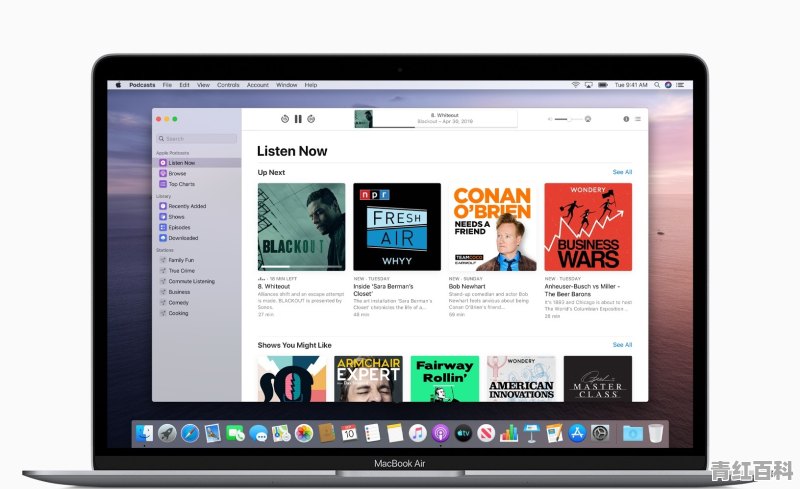
截图快捷键
截图是大家用得比较多的功能,尽管一些第三方软件比如Snipaste、已经做得非常好了,不过我还是认为苹果自带的截图功能已经很强大了。
Command-shift-数字键4,这个键可以实现区域截图,如果你需要截取当前整个桌面的,采用组合键Command-Shift-3就可以实现;拍摄屏幕快照、或者录制屏幕使用Shift-Command-5组合键。
文件操作、窗口操作
Command-F:查找文稿或者打开查找窗;Command-G:再次查找,查找之前所找项目;查找出现的上一个位置,组合键Shift-Command-G。
Command-H:隐藏最前面的应用窗口;查看最前面应用同时隐藏其他应用,组合键Option-Command-H;Command-M:将窗口最小化至“程序坞”;最小化最前面应用所有窗口,采用组合键Option-Command-M;Command-O:打开所选项;Command-P:打印文稿。
快速切换应用使用Command-Tab键,浏览器收藏使用Command-D,强制刷新当前浏览器页面Command-R,类似于Windows上的F5,并且同时晴空当前页面的缓存。
系统操作:强制退出、强制关机
在macOS上一般不会用到这些快捷键或者功能键,毕竟macOS还是比较稳定的,不过有时候难免遇到一些问题,比如钉钉就经常卡死macOS系统,因此掌握一些特殊的快捷键还是有必要的。
电源键:关键时刻电源键是死机问题,全都可以长按电源键来解决。
Option–Command–电源按钮:让Mac进入睡眠状态;Control–Shift–电源按钮:让显示器进入睡眠状态;Control–Command–电源按钮:强制重新启动;Control–Option-Command–电源按钮:退出所有的应用并且同时重新启动系统;Shift–Command–Q:退出macOS当前登陆的账号。
谢邀!Macbook快捷键太多。只是挑选好用的快捷键也很多,不推荐死记。我有一神器,推荐你买来用一下,一段时间后基本的快捷键都会掌握,某宝就有卖的。
就是这种键盘膜,快捷键都标在上面,摸索的用了一段时间,起码快捷键学了不少。
下面我挑选一下常用的快捷键列一下吧
Command-Z 撤销
Command-X 剪切
Command-C 拷贝(Copy)
Command-V 粘贴
Command-A 全选(All)
Command-S 保存(Save)
Command-F 查找(Find)
截图:
Command-Shift-4 截取所选屏幕区域到一个文件
Command-Shift-3 截取全部屏幕到文件
在Finder中: Command-Option-V 剪切文件 Command-Shift-N 新建文件夹(New) Command-Shift-G 调出窗口,可输入绝对路径直达文件夹(这个我自己很常用,下图是实例) Command-Delete 将文件移至废纸篓 Command-Shift-Delete 清倒废纸篓 空格键 快速查看选中的文件,也就是预览功能 在浏览器中: Control-Tab 转向下一个标签页 Command-L 光标直接跳至地址栏 Control-Tab 转向下一个标签页 Control-Shift-Tab 转向上一个标签页 Command-加号或等号 放大页面 Command-减号 缩小页面 Command-减号 缩小页面 要使用键盘快捷键,请按住一个或多个修饰键,然后按快捷键的后一个键。例如,要使用 Command-C(拷贝),请按住 Command 键并按 C 键,然后同时松开这两个键。Mac 菜单和键盘通常对某些按键使用符号,其中包括以下修饰键: 在 Windows PC 专用键盘上,请用 Alt 键代替 Option 键,用 Windows 标志键代替 Command 键。 剪切、拷贝、粘贴和其他常用快捷键 访达和系统快捷键 文稿快捷键 这些快捷键的行为可能因您使用的应用而异。
其实,Mac 电脑最牛的是触摸板和整个触控体验。触控体验,这才是 Mac 电脑体验的精髓所在。
而快捷键其实跟 windows 电脑差不多,只不过是 command 键跟 windows 上的 ctrl 键差不多,对应的一换,大部分都一样。只是个别的不太一眼罢了。
Mac 常用快捷键有哪些呢?
1、切换输入法:command + space
2、删除文件至废纸篓:command + delete
3、清空废纸篓:command + shift + delete
4、文件重命名:选中文件 + 回车
5、显示桌面:command + F3
6、 退格删除:delete
往后删除:fn + delete
7、打开强制退出应用程序窗口(类似 window 任务管理器):option + command +esc
8、粘帖纯文本:shift + option + command + v
9、 隐藏窗口:command + h
10、 关闭:command + w
11、截取整个屏幕:command + shift + 3
12、6 个移动光标的快捷键
13、6 个文字选择的快捷键
选中当前位置到本行开头的文字 – Shift + Command + 左方向键←
选中当前位置到本行末尾的文字 – Shift + Command + 左方向键→
选中当前位置到所在单词开头的文字 – Shift + Option + 左方向键←
选中当前位置到所在单词末尾的文字 – Shift + Option + 右方向键→
选中当前位置到整个文档开头的文字 – Shift + Command + 上方向键↑
选中当前位置到整个文档末尾的文字 – Shift + Command + 下方向键↓
CheatSheet
这个回答的重点来了,我特别想给大家分享一个特别牛逼的软件,它就是:CheatSheet。
CheatSheet 是专门用来查看应用程序快捷键的工具,安装好 cheatsheet 软件后,在软件界面长按 Command 键即可快速查看快捷键列表,非常的便捷,想要了解更多关于软件的快捷键,那就赶紧试试 cheatsheet 吧!
这个软件简单来讲就是:你如果正在运行 VS Code 吧,如果想看看 VS Code 的快捷键有哪些,直接长按 Command ,就会马上显示出这个软件的快捷键。同理,想看其他软件的快捷键,同样的操作,非常好用。这才是我今天想推荐给大家的。
所以,看到最后了,就给点个赞呗!感谢大家的支持。
到此,以上就是小编对于苹果电脑打印快捷键的问题就介绍到这了,希望介绍关于苹果电脑打印快捷键的1点解答对大家有用。